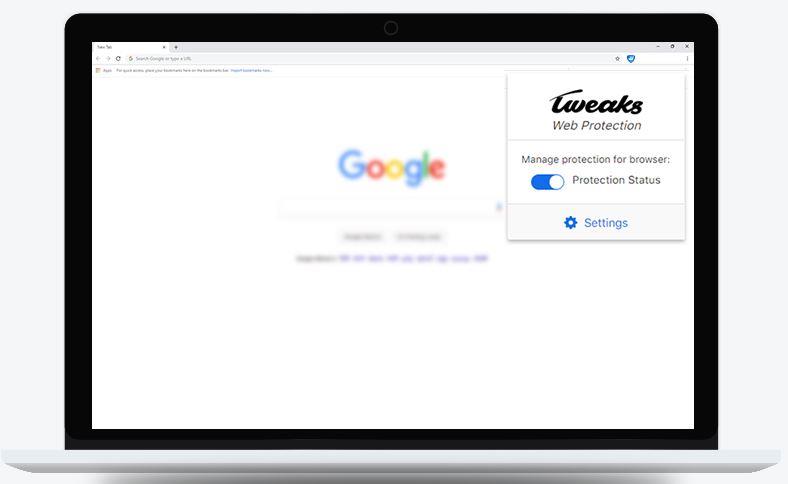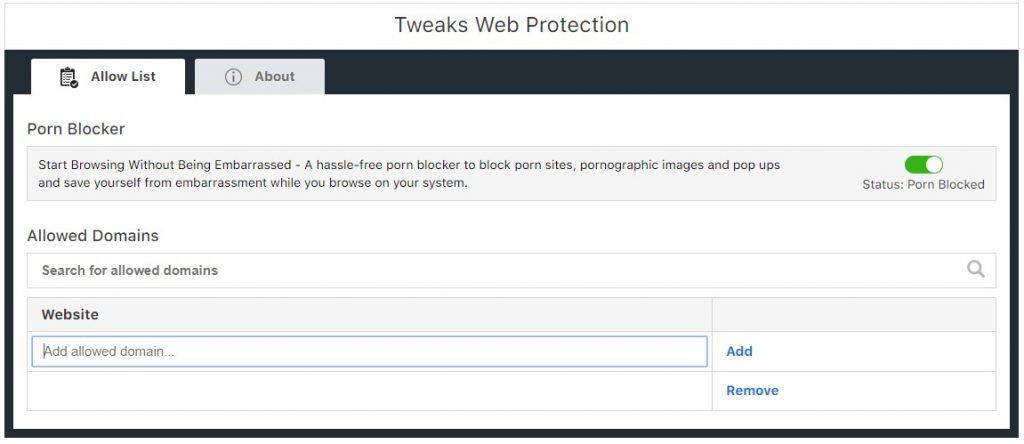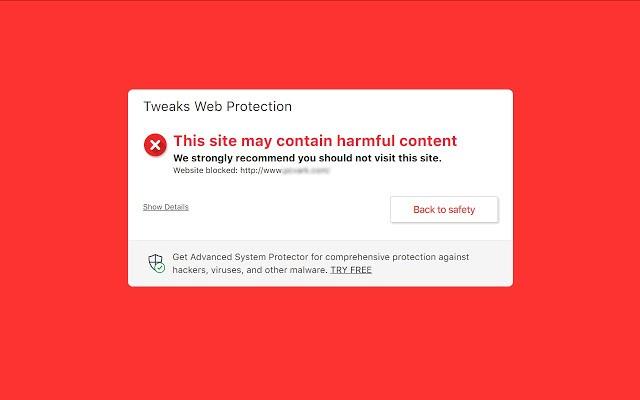Surfanje u oceanu zvano internet ima svoje prednosti u pronalaženju novih znanja svaki dan. Od trenutnih najnovijih vijesti, društvenih života vaših prijatelja, zabavnih videa , pjesama i starih klasičnih filmova, možete bez trzaja šetati digitalnom zonom.
Ali kao što svi znamo 'Svaka ruža ima svoje trnje'; izraz je jednako primjenjiv u svijetu surfanja internetom. Kako?
Kada tražite web stranicu, jeste li sigurni u njenu legitimnost ? Jeste li uopće sigurni da sadržaj koji ste tražili ili čitali dolazi iz stvarnog izvora? Štoviše, slučajevi kloniranih web-mjesta su uobičajeni, a njihove su posljedice phishing ili napadi zlonamjernog softvera putem njih. Da, sletanje na pogrešnu ili neautentičnu web stranicu i zaraza velikim problemima sada je laka igra.
 Slika: topechelon.com
Slika: topechelon.com
Srećom, Tweaks Web Protection by Systweak jedno je takvo proširenje koje će vam pomoći u povlačenju sigurne granice između vas i mrežnih prijetnji. Istražimo kako!
Kako da se zaštitim od zaraznih web stranica?
Korištenje Tweaks Web Protection ! To je proširenje izrađeno za Google Chrome za sigurno i zaštićeno pregledavanje u stvarnom vremenu. Alat je jednostavan, pametan i kompaktan koji se pričvršćuje na desnu traku vašeg preglednika Chrome i upozorava prije nego posjetite bilo koju štetnu web stranicu.
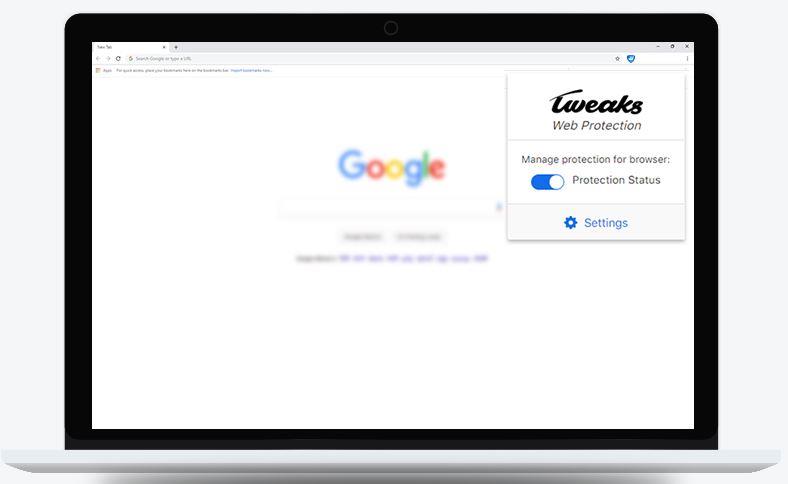
Značajke 'Tweaks Web Protection'
- Upravlja statusom zaštite preglednika uključivanjem/isključivanjem prekidača.
- Blokira pornografiju i druge neugodne sadržaje da ne dođu u prvi plan putem opcije "Postavke".
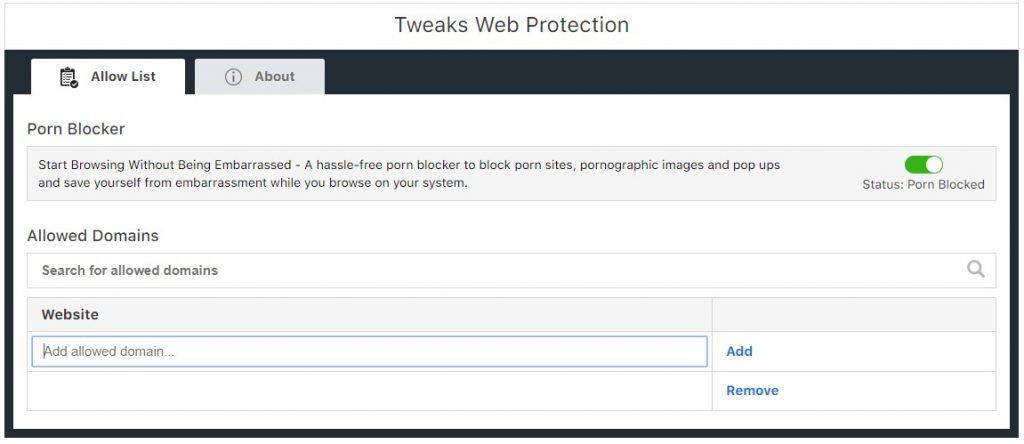
- Ako želite da određena web-mjesta budu isključena s popisa zabranjenih, dodajte njihovu domenu na popis 'Dopuštene domene' kao što je prikazano na gornjoj slici.
- Inteligentno otkrivanje prijetnji vrlo je moguće pomoću proširenja. Bit ćete upozoreni prije ulaska na bilo koju takvu web stranicu koja može isporučiti zlonamjerni softver ili bilo koji drugi moćni virus.
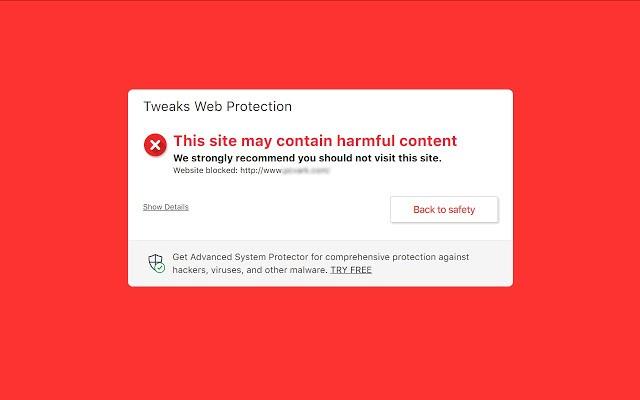
- Možete uživati u sigurnijem iskustvu pregledavanja i bijegu od phishing web-stranica jednim klikom na Tweaks Web Protection.
- Metodu pametne analitike koristi alat za proširenje kako bi saznao status web stranice.
- U mnogim slučajevima ovo proširenje uspješno uništava otmičare preglednika, skočne prozore kao i zlonamjerne veze, a da niti jedna od njih ne dopušta da dodirne vaš stroj.
- Apsolutno lagan kako bi samo tako oslobodio dragocjeni prostor na računalu.
Zamotati
Proširenje za brzo dodavanje: prilagođava web zaštitu
Sigurno imate ideju kako se osigurati da ne sletite na pogrešno mjesto i da vas ne napadnu nepoznati uljezi. Ovaj napad također dovodi do gubitka novca i identiteta . I znamo da ne želite ovaj gubitak usred toliko toga što se događa u životu. Budite svjesni i ostanite pametni jedina je mantra koju trebate slijediti prije nego što otvorite svoj Google Chrome na prijenosnom računalu/računalu.
Uvijek zadržite Tweaks Web Protection uz sebe i oslonite se na pametne rezultate pretraživanja. Ako još uvijek imate pitanja ili želite predložiti više o istom, odjeljak za komentare u nastavku je otvoren!
Za više informacija o nama, pretplatite se na naš newsletter i ne zaboravite pozitivno pratiti na Facebooku i YouTubeu .

 Slika: topechelon.com
Slika: topechelon.com